在iOS 10 中,当您在 iPhone 或 iPad 上保存 GIF 图像时,GIF 将变成典型的静态图像。不过,升级后的iOS 11 使您能够在 iPhone 和 iPad 上以原始格式保留 GIF 图片。如果丢失那些可爱有趣的 GIF 照片,建议将 GIF 图片从 iPhone 传输到Mac 。本文将向您展示将 GIF 图像从 iPhone 备份到Mac计算机的不同方法。
事实上, Mac无法直接播放 GIF,因此本文还将向您展示一些在Mac上预览 GIF 的技巧,而无需下载第三方应用程序。请继续阅读以查看详细信息。
第 1 部分:如何通过 AirDrop 将 GIF 图像从 iPhone 共享到Mac
第 2 部分. 如何无限制地将 GIF 图片从 iPhone 传输到Mac / Windows PC
第三部分.如何在Mac电脑上预览GIF图片
要将 GIF 移动到Mac ,您可以考虑使用 AirDrop 来完成这项工作。但是,您需要确保您的 iPhone 和Mac都支持 AirDrop。您的 iPhone 应运行iOS 8 或更高版本,例如 iPhone X/8 Plus/8/7 Plus/7/6s Plus 等,而您的Mac则运行 macOS X Yosemite (10.10) 或更高版本。它们都不支持AirDrop,您无法使用AirDrop在iPhone和Mac之间传输文件。
以下是将 GIF 从 iPhone 移动到Mac方法:
步骤1 。打开Mac和 iPhone 设备上的 Wi-Fi 和蓝牙。
第2步。在Mac上,通过单击“Finder”>“前往”>“AirDrop”打开 AirDrop。然后在底部的“允许我被发现”部分中选择“所有人”。
步骤3 。在 iPhone 上,打开“照片”应用程序,然后选择要备份到Mac所需 GIF 照片。
步骤4 。点击 iPhone 屏幕底部的共享图标,然后在“点击以通过 AirDrop 共享”部分下选择Mac的图标。

步骤5 。然后,您的Mac可能会提示您根据需要单击“接受”、“拒绝”或“在照片中打开”选项。

不能错过:
适用于Windows 、iPhone 和Android顶级 AirDrop 替代方案
AirDrop 对于一些早期的iOS设备和Mac电脑有其限制,并且 AirDrop 也不支持Windows PC。但是,使用适用于iOS的 GIF 图像传输 - Coolmuster iOS Assistant ,您可以轻松地将 GIF 图片以原始格式从 iPhone 传输到Mac ,并且它还可以将 GIF 图像备份到Windows PC,没有任何限制。
该程序完全兼容几乎所有版本的iPhone/iPad/iPod、 Mac和Windows PC,包括iPhone 14/13/12/11/X/8/8 Plus/X/7 Plus/7/6/6 iOS 16/15/14/13/12/11/10/9/8/7/6 等中的 Plus/5S/5C/5 等。以下是该程序在Mac和Windows版本的免费试用,请下载现在就在您的计算机上备份 GIF 的正确版本。
将 GIF 图片从 iPhone 同步到Mac步骤:
步骤1 。在Mac计算机上下载、安装并启动Coolmuster iOS Assistant ,然后使用 USB 线将 iPhone 连接到Mac 。为了成功检测您的 iPhone,请首先在您的Mac上安装最新的 iTunes 。

第2步。当程序检测到您的 iPhone 时,请单击“照片”选项卡加载您的 iPhone 照片。然后在预览时选择您想要传输的 GIF 图片,然后单击“导出”按钮即可将 GIF 图片一次性保存到您的Mac上。

不容错过: 将 HEIF 照片从 iPhone 备份到 PC/ Mac的指南
目前, Mac不支持直接查看GIF图像。因此,您需要一些技巧才能在Mac上查看 GIF 图像。请在以下部分中查看。
#Way 1 :
步骤 1. 在Mac上的“下载”文件夹或其他文件夹中找到 GIF 图片。
步骤 2. 在 GIF 图像上单击鼠标左键一次。请记住,不要直接打开它或双击它。
步骤3.然后按键盘上的“空格”键。这样你就可以看到GIF出现了。
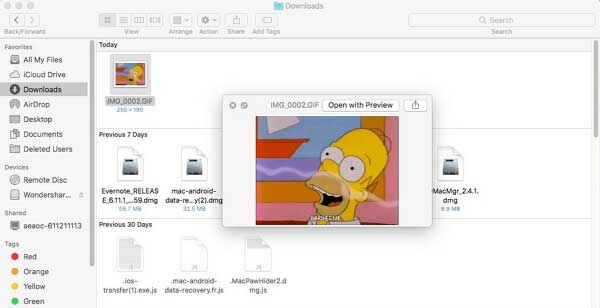
#Way 2 :
步骤1.打开包含您要查看的GIF图片的文件夹。
步骤2.双击打开一张特定的GIF照片。
步骤3.现在这张照片是静止的,当你按住键盘上的“↑”或“↓”时,它就会变成动态。这是因为动态效果是由一系列静止图像组成的。
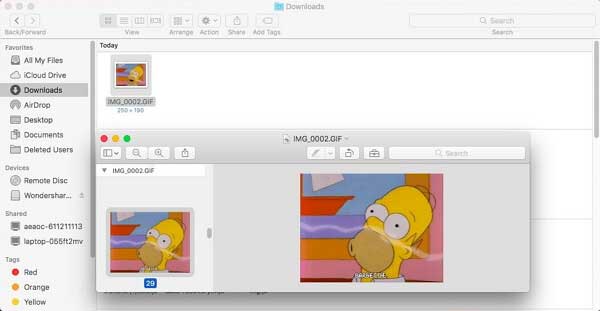
很容易,对吧?除了 GIf 照片之外,您还可以在Mac或Windows PC 上使用Coolmuster iOS Assistant管理(导入、导出、编辑、删除、查看等)其他类型的iOS数据,包括联系人、消息、便笺、日历、音乐、照片、视频、书籍、应用程序等。立即免费试用。
相关文章:
如何将电影从 iPad 传输到电脑( Mac / Windows )?
2023 年将笔记从 iPhone 同步到Mac 5 种方法